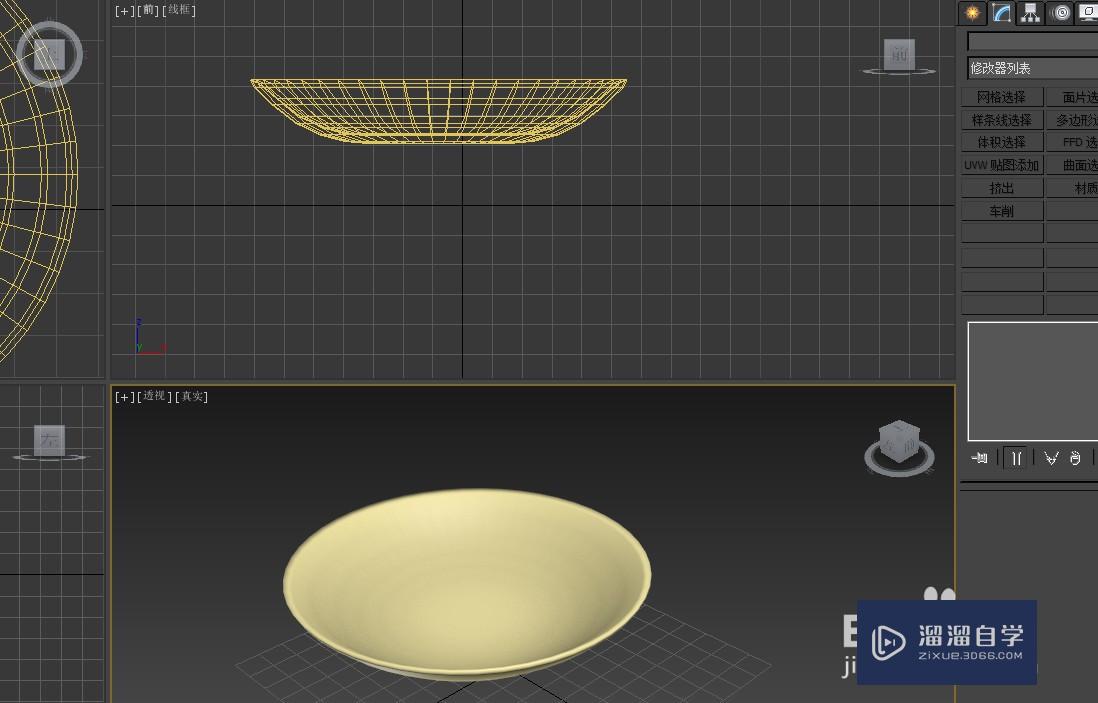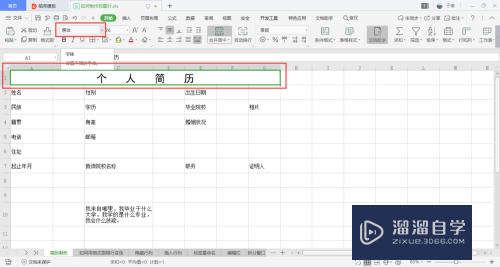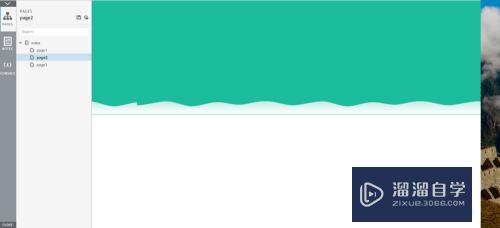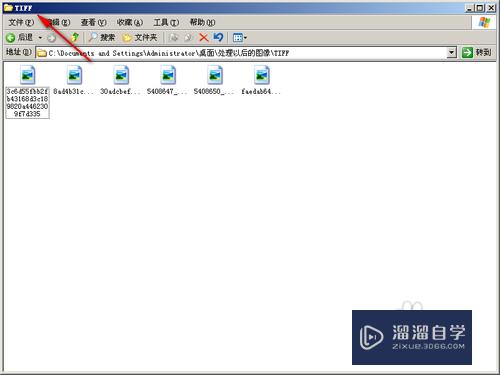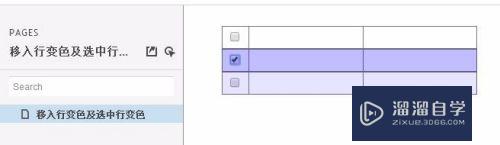CAD怎样快速新建图层(cad怎样快速新建图层的快捷键)优质
CAD是目前比较专业的绘图软件之一。拥有非常强大的功能可供使用。让用户能够绘制出精确的图纸作品。我们在绘制图纸的时候。离不开图层的使用。那么CAD怎样快速新建图层?下面来告诉大家方法。
工具/软件
硬件型号:华为笔记本电脑MateBook 14s
系统版本:Windows7
所需软件:CAD2014
方法/步骤
第1步
1.打开CAD软件。进入到CAD操作界面。
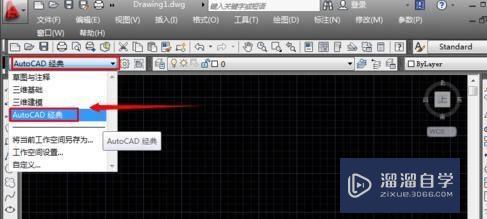
第2步
2.在最上方的菜单栏。点击“格式”按钮。弹出格式的相关选项。点击第一个“图层”。
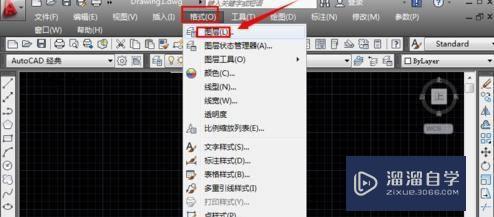
第3步
3.点击“新建图层”。
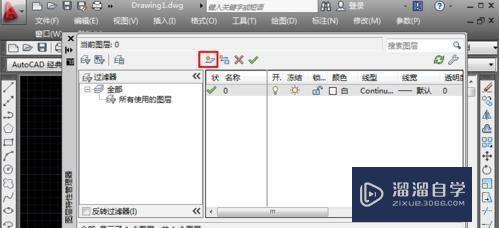
第4步
4.弹出一个图层。这时候自动进入图层的命名状态。输入图层的名称如:梁。柱。板。绘图。标注。基础等等想表示的名称。然后点击点击颜色下面的“白色方框”更改喜欢的颜色。点击线宽下面的线条选择喜欢的“线宽线型”。
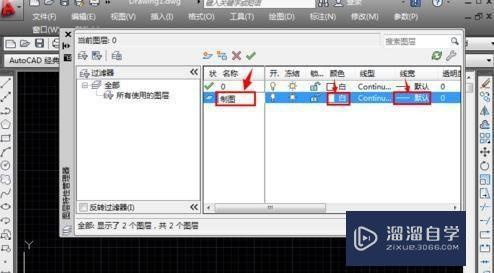
第5步
5.设置完毕。点击左上角的“x”关掉新建图层界面。返回到cad绘图窗口。

第6步
6.这时候点击图层样式。可以找到新建的图层。点击一下这个图层。就将这个图层设置为当前图层。绘制的图都在这个图上。
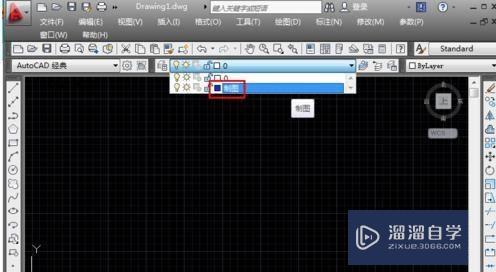
以上关于“CAD怎样快速新建图层(cad怎样快速新建图层的快捷键)”的内容小渲今天就介绍到这里。希望这篇文章能够帮助到小伙伴们解决问题。如果觉得教程不详细的话。可以在本站搜索相关的教程学习哦!
更多精选教程文章推荐
以上是由资深渲染大师 小渲 整理编辑的,如果觉得对你有帮助,可以收藏或分享给身边的人
本文标题:CAD怎样快速新建图层(cad怎样快速新建图层的快捷键)
本文地址:http://www.hszkedu.com/64933.html ,转载请注明来源:云渲染教程网
友情提示:本站内容均为网友发布,并不代表本站立场,如果本站的信息无意侵犯了您的版权,请联系我们及时处理,分享目的仅供大家学习与参考,不代表云渲染农场的立场!
本文地址:http://www.hszkedu.com/64933.html ,转载请注明来源:云渲染教程网
友情提示:本站内容均为网友发布,并不代表本站立场,如果本站的信息无意侵犯了您的版权,请联系我们及时处理,分享目的仅供大家学习与参考,不代表云渲染农场的立场!